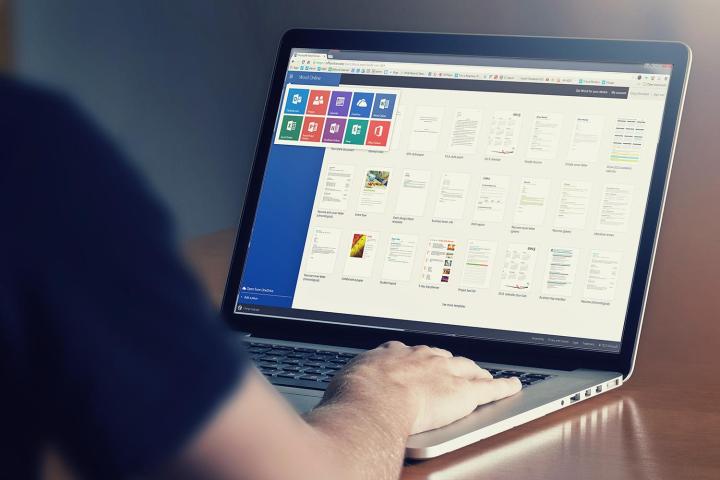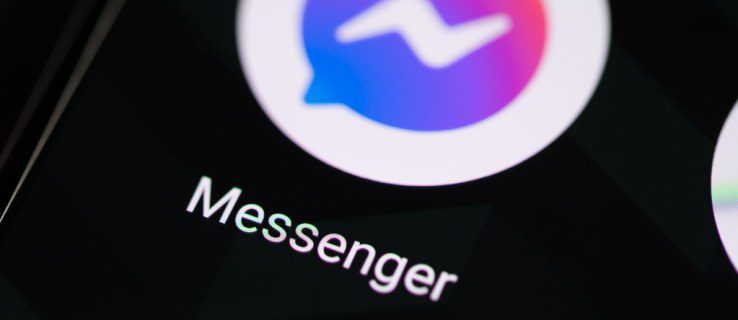Birden Çok Facebook Sayfasına Nasıl Gönderi Yapılır?
Bugünlerde internet tamamen Instagram ve TikTok’tan ibaretmiş gibi görünse de, Facebook’un kullanıcı tabanı büyümeye devam ediyor ve bu da onu her türden işletme için değerli bir platform haline getiriyor. Bakımlı bir Facebook sayfası, işletmenizi her zaman müşterilerinizin akışlarında tutacaktır, bu nedenle düzenli olarak gönderi paylaşmak çok önemlidir. Güncellenecek birden fazla Facebook sayfanız varsa, görev son […]

Bugünlerde internet tamamen Instagram ve TikTok’tan ibaretmiş gibi görünse de, Facebook’un kullanıcı tabanı büyümeye devam ediyor ve bu da onu her türden işletme için değerli bir platform haline getiriyor. Bakımlı bir Facebook sayfası, işletmenizi her zaman müşterilerinizin akışlarında tutacaktır, bu nedenle düzenli olarak gönderi paylaşmak çok önemlidir. Güncellenecek birden fazla Facebook sayfanız varsa, görev son derece sıkıcı olabilir.
Tüm gönderilerinizi oluşturmak ve planlamak için tek bir platform kullanarak ve hatta aynı anda birden çok sayfada gönderi yayınlayarak tüm bu sayfaların bakımındaki emeğin en azından bir kısmını ortadan kaldırabilirsiniz. Facebook sayfalarınızı aktif tutma sürecini nasıl basitleştireceğiniz aşağıda açıklanmıştır.
Gönderinizi Circleboom ile Kolaylaştırın
İşletmeler günümüzde nadiren tek bir sayfa veya sosyal medya hesabı ile yapabilirler. Sonuç olarak, birden çok hesapta gönderi planınızı yönetmenin en etkili yolu, her şeyi tek bir yerden yapmanıza olanak tanıyan bir araç bulmaktır.
Circleboom’un Yayınlama Aracı tam olarak bunu yapar; Twitter, Instagram, LinkedIn, Pinterest, Google Benim İşletmem ve tabii ki Facebook gönderilerinizin zirvesinde kalmanıza olanak tanır. Aksi takdirde sıkıcı ve tekrarlayan bu görevde zaman kazanmak için Facebook gruplarınızı veya sayfalarınızı uygulamaya ve çapraz gönderi içeriğine bağlayabilirsiniz.
Uygulama, sezgisel tasarımı ile oldukça kullanıcı dostu bir deneyim sunar. Canva, Unsplash ve Giphy entegrasyonu, bir video indirme aracı, RSS paylaşım işlevleri ve akıllı makale önerileri gibi çok sayıda değerli özelliğe sahiptir. Ancak buna rağmen Circleboom, gönderme sürecini fazla karmaşık hale getirmez.
Bu çözümü kullanarak birden fazla Facebook sayfasına nasıl gönderi göndereceğiniz aşağıda açıklanmıştır.
Hesap oluşturma
- Circleboom’u aç İnternet sitesi ve “Başlayın” düğmesine basın.

- Circleboom, özel bir Twitter aracının yanı sıra platformlar arası bir gönderi planlayıcı sunar. İkincisi için “Yayınlama Aracı”na tıklayın.
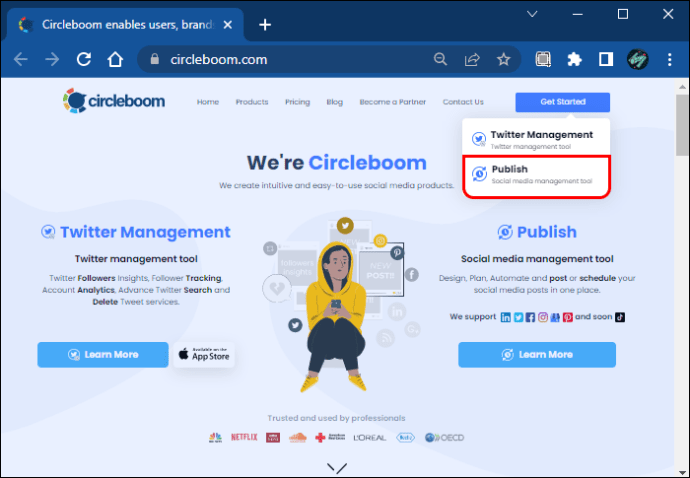
- Yeni bir hesap oluşturun veya mevcut hesabınızda oturum açın.
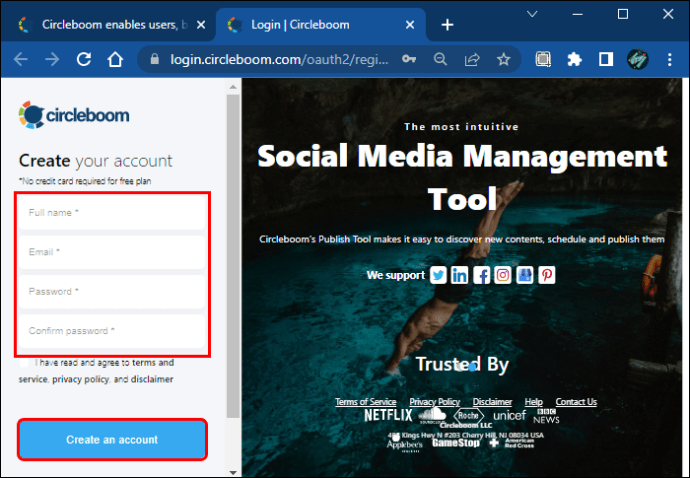
Bir Facebook Hesabını Bağlama
Giriş yaptıktan sonra kontrol panelinize yönlendirileceksiniz. Mevcut kullanıcılar günlük gönderi programlarını görecek, yeni kullanıcılar ise sosyal hesaplarını hizmete bağlamaları için bir istem alacak.
- Sayfalarınızı Circleboom’a eklemek için “Facebook Sayfası” seçeneğine tıklayın.
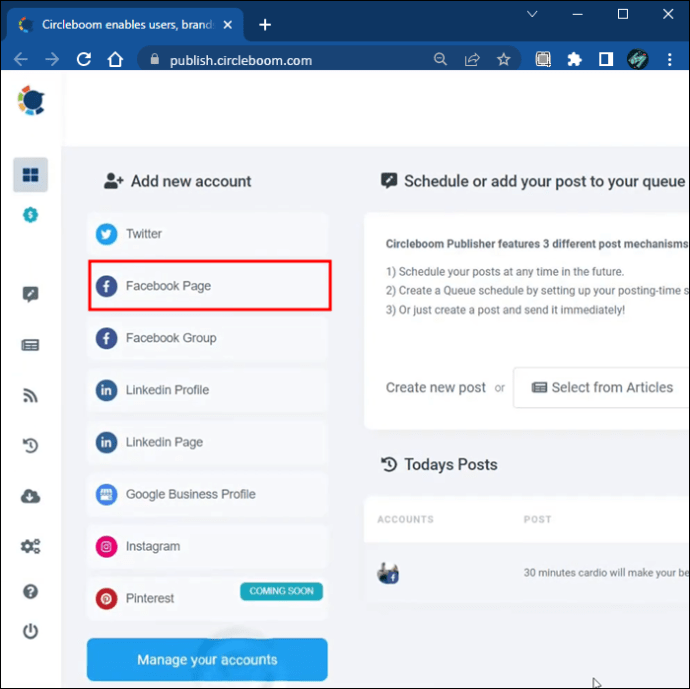
- Facebook hesabınızla oturum açın ve uygulamaya erişim izni verin.
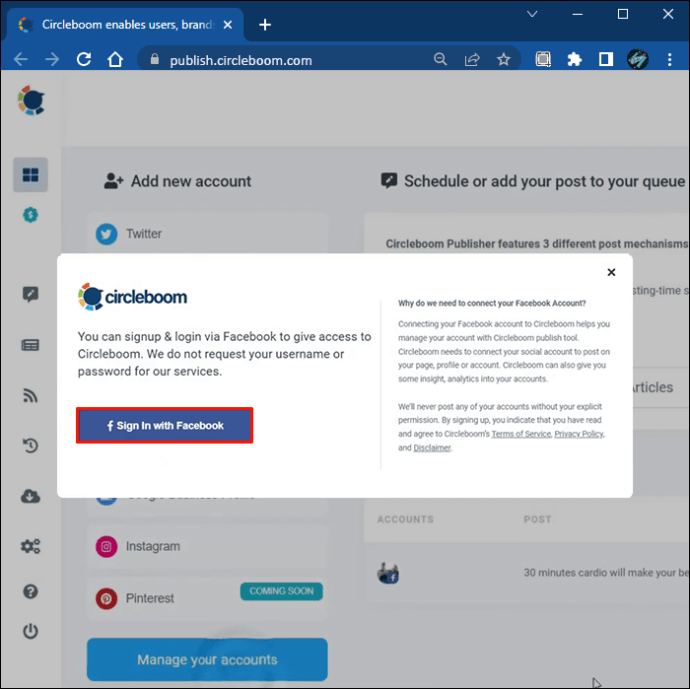
- Circleboom’a eklemek istediğiniz Facebook Sayfalarını seçin.
Gönderi Oluşturma
Circleboom uygun hesaplara bağlandıktan sonra yeni bir gönderi oluşturabilirsiniz.
- Sol kenar çubuğunuzdaki kalem simgesini bulun.
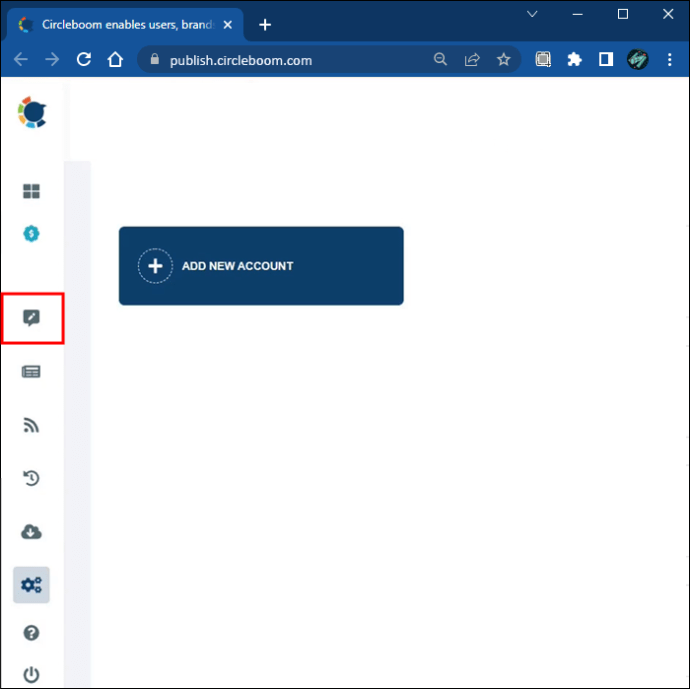
- “Yeni Gönderi Oluştur”u tıklayın.

- Yeni sayfada, gönderinizi nerede yayınlamak istediğinizi seçmek için ilk alana tıklayın.
Eklenen sosyal medya hesapları, sayfanın sağ tarafında yeni bir panelde görüntülenir. Paylaşım yapacağınız hesapları sosyal medya platformuna göre, oluşturduğunuz gruplara göre veya bireysel olarak seçebilirsiniz. Dahil etmek istediğiniz sayfaların simgelerini seçin. Simgelerinizin köşesindeki küçük bir Facebook logosu, Facebook hesaplarını gösterir.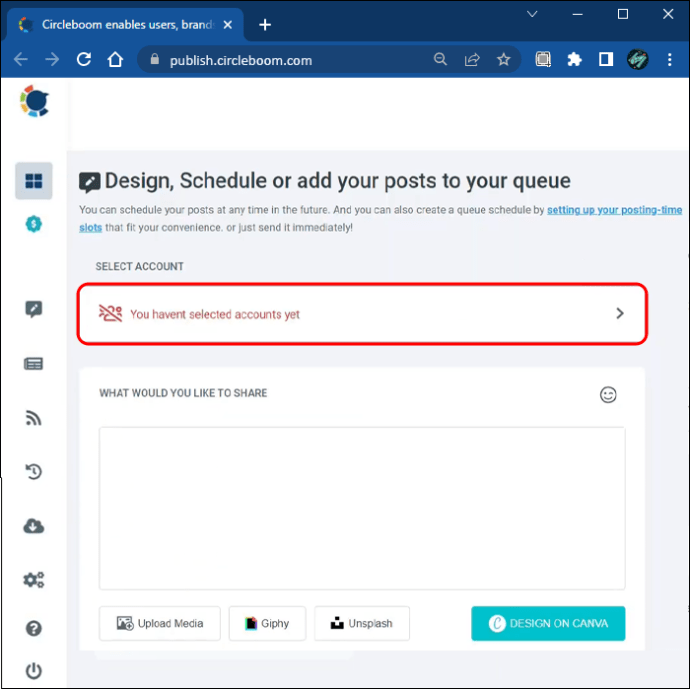
- İstediğiniz tüm hesapları seçtikten sonra, “Bitti” düğmesini tıklayın.
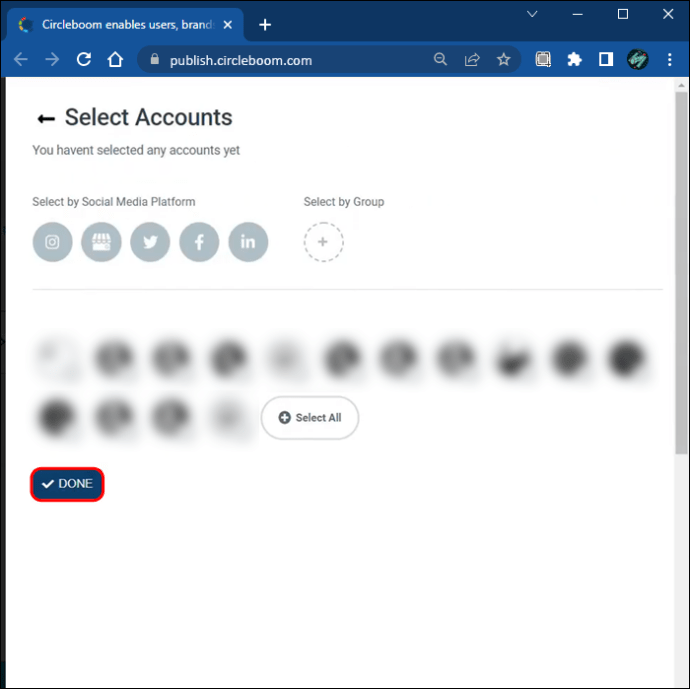
- Ardından, gönderinin kendisini oluşturun. Gönderinizi daha ilgi çekici hale getirmek için emojileri, gifleri, telifsiz görselleri ve hatta Canva tasarımlarını kullanabilirsiniz. Bu özelliklere erişmek için düzenleme penceresinde uygun düğmeye tıklayın.
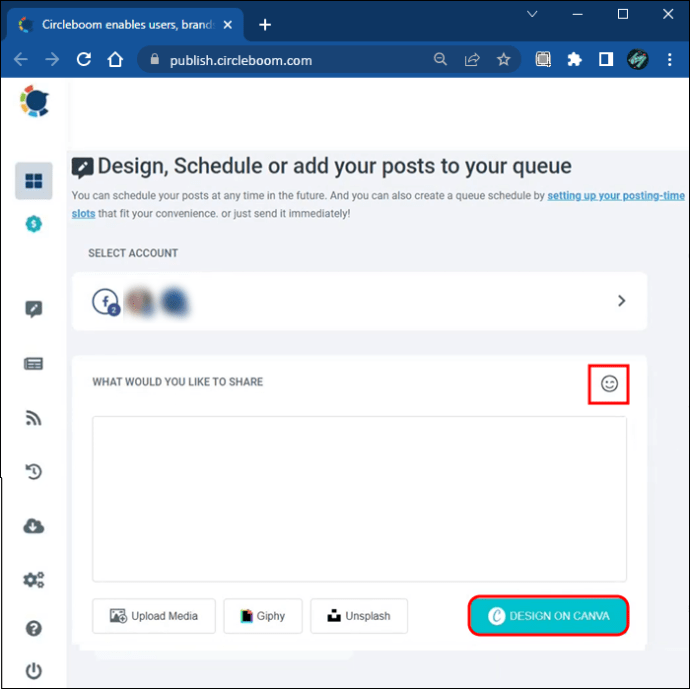
- Bir Canva tasarımı seçerseniz, Canva hesabınıza giriş yapın ve şablonunuz olarak “Facebook Gönderisi”ni seçin. Bu şekilde, bu platform için doğru görüntü boyutlarını ve boyutlarını bulma konusunda endişelenmenize gerek kalmayacak.
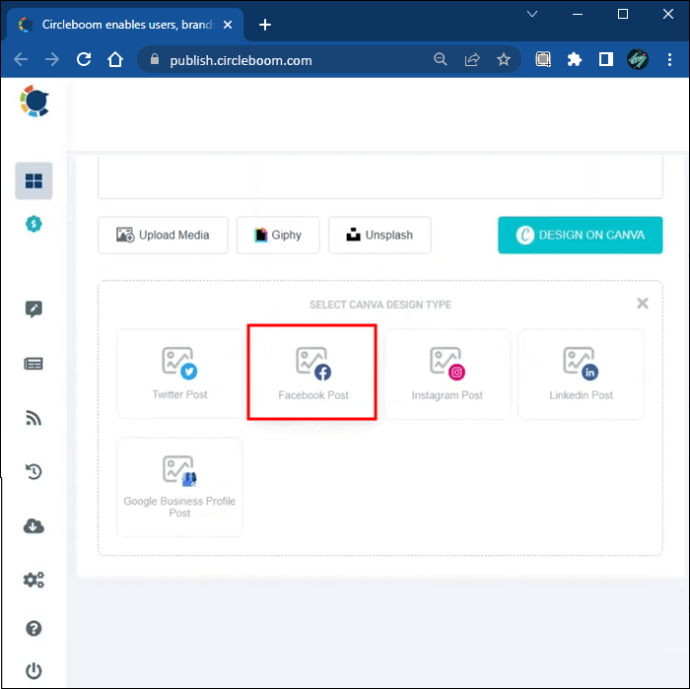
- Canva tasarımınız tamamlandığında, görseli kaydetmek için sağ üst köşedeki “Yayınla” düğmesine basın. Bu, gönderinizi henüz yayınlamaz.
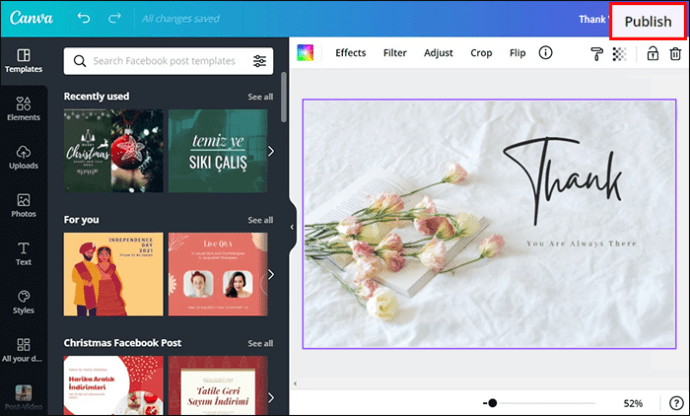
- Resim gönderinize eklenecektir. Bitmiş ürünün önizlemesini ekranın sağ tarafında göreceksiniz.
Gönderi Yayınlamak
Facebook gönderinizin tasarım kısmı tamamlandığında, onu sıraya alma, planlama veya hemen yayınlama arasında seçim yapabilirsiniz.
Gönderiyi planlamak, Facebook sayfalarınızda ne zaman yayınlanacağını belirlemenize olanak tanır. “Kuyruğa alma”, gönderinin sıra ayarlarınıza göre yayınlandığı anlamına gelir. Henüz Circleboom’da sıranızı oluşturmadıysanız, bir diyalog kutusu bunu yapmanızı isteyecektir.
- “Sıra Ayarlarını Göster”i tıkladığınızda doğrudan bu sayfaya yönlendirilirsiniz. Kenar çubuğunuzdaki dişli çark simgesine basarak ve “Zaman ve Kuyruk Ayarları”nı seçerek de sıra ayarlarınıza erişebilirsiniz.
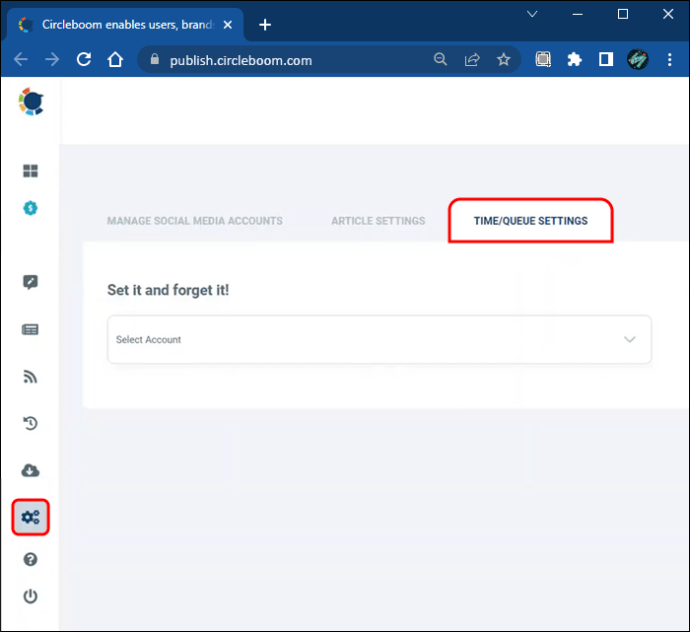
- Sıra ayarlarını yapmak için hesabı seçin.
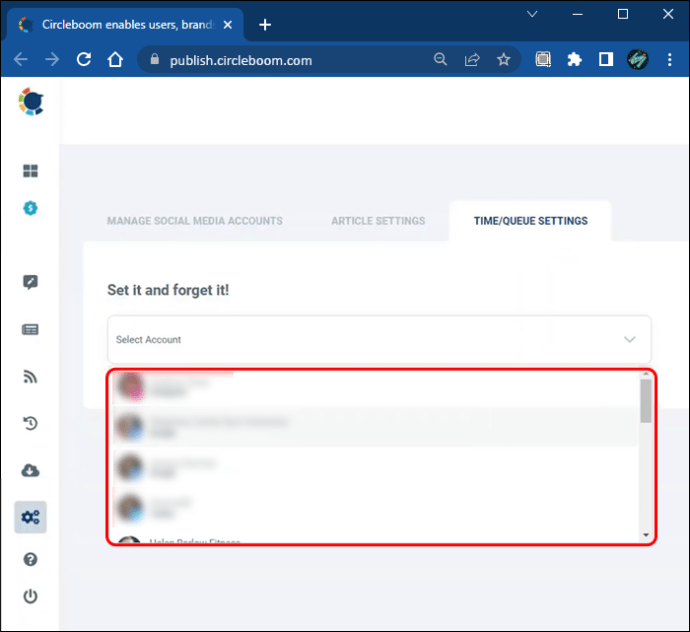
- Sıranın başlangıç ve bitiş zamanlarını ve gönderilerinizin yayınlanacağı aralığı belirleyin.
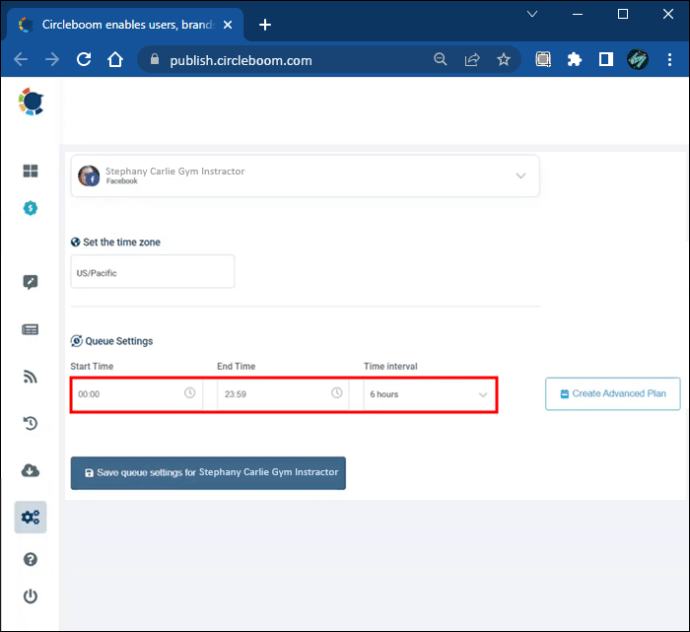
- Gönderi yapmak istediğiniz günleri ve belirli saatleri ayarlamak için “Gelişmiş Plan Oluştur” düğmesine tıklayın.
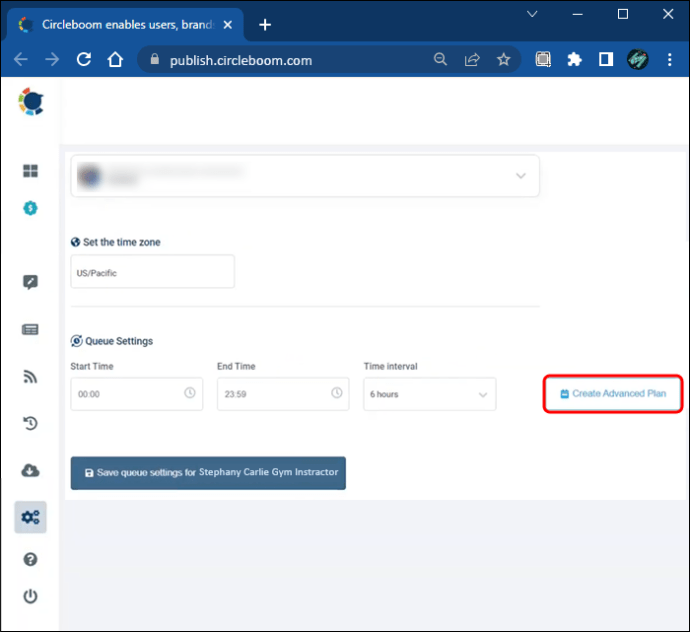
- Kuyruk ayarlarını kaydedin ve bitirdiniz.
Facebook’un Çapraz Gönderi Özelliğini Kullanın
Facebook’un kendisi de, bazı sınırlamaları olmasına rağmen, birden çok sayfası olanlara bazı çapraz gönderme özellikleri sunar. Örneğin, yalnızca zaten çapraz gönderi ilişkisi olan sayfalar için kullanılabilir ve yalnızca video içeriğini çapraz gönderi yapmanıza izin verir. Yine de, sayfalarınızda yalnızca ara sıra video paylaşmak istiyorsanız kullanışlı olabilir.
Yeni ve mevcut içeriği paylaşmak için Facebook’un çapraz gönderi özelliğini kullanabilirsiniz.
- “Gönderi Oluştur”, “Bir şeyler yayınla…” ve ardından “Sayfalar Arasında Video Yayınla”yı seçerek yeni bir video gönderisi oluşturun.

- Video yüklemek istediğiniz sayfayı seçin.
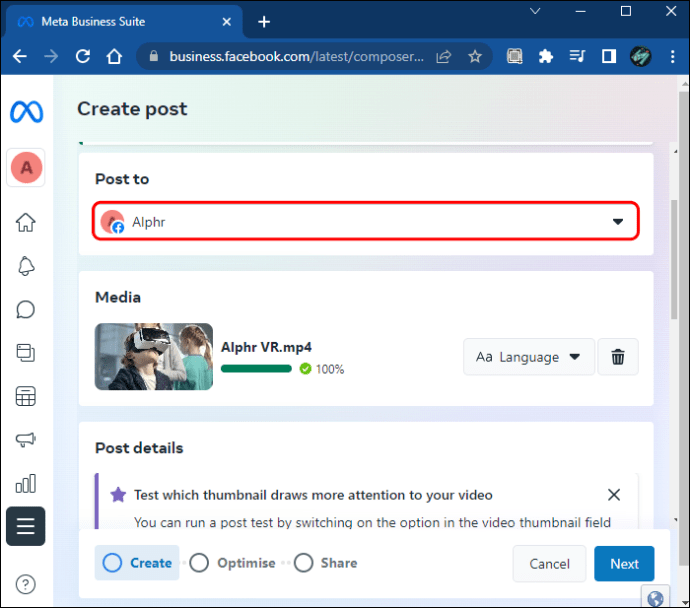
- İsterseniz her gönderi için başlığı ve açıklamayı düzenleyin.
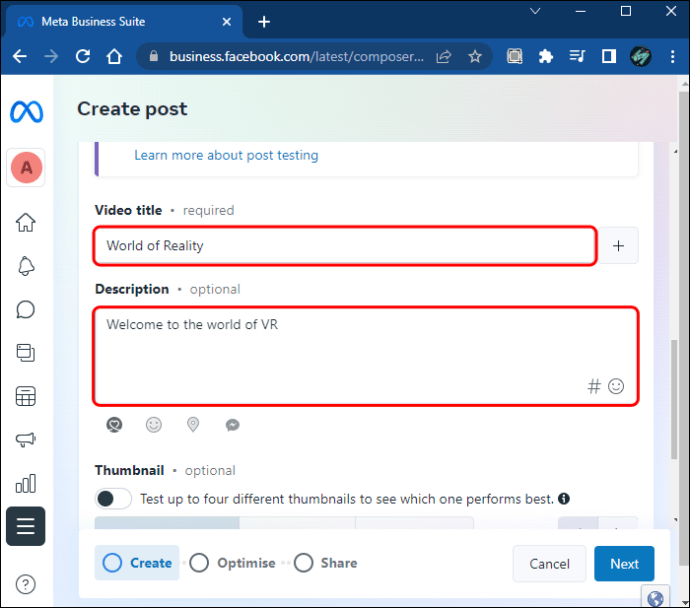
- İçeriği çapraz göndermek istediğiniz sayfaları seçin.

- Sayfaların her birinde aynı anda paylaşmak için videoyu yükleyin ve yayınlayın.
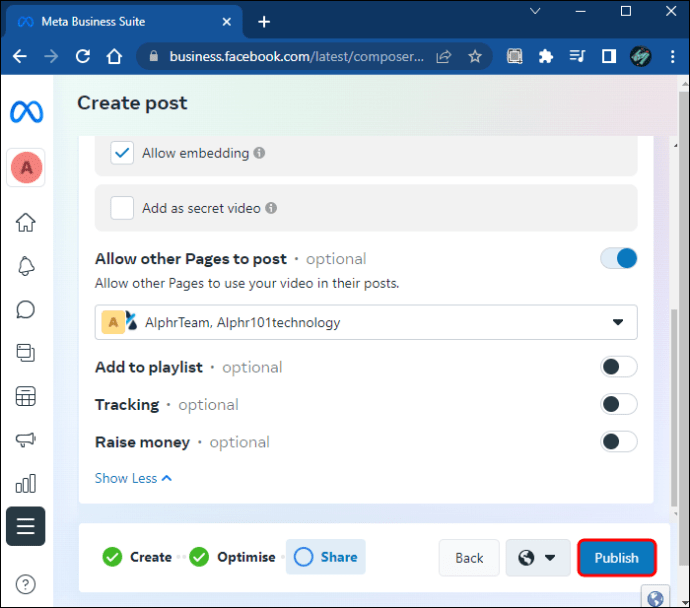
Aynı Anda Birden Çok Facebook Sayfasına Gönderi Göndermeli misiniz?
İçeriğinizi hedef kitleye göre kişiselleştirmek, dijital pazarlama dünyasındaki başarısının anahtarı olsa da, çapraz göndermenin değerli bir özellik haline geldiği bir zaman gelir. Yönetilecek çok sayıda benzer Facebook sayfanız varsa, içerik yayınlamak için Circleboom gibi bir araç kullanmak size çok fazla zaman kazandırabilir.
Birden çok Facebook sayfasını yönetmek çok mu zamanınızı alıyor? Yukarıda belirtilen çözümleri deneyecek misiniz? Aşağıdaki yorumlar bölümünde bize bildirin.